Cum să afișați o imagine de la un computer pe un televizor?

Mulți utilizatori folosesc un televizor ca monitor de computer. Aceasta este o opțiune convenabilă pentru a viziona filme sau a lucra atunci când aveți nevoie de două ecrane. Pentru a utiliza această metodă, ar trebui să studiați toate opțiunile și regulile cu care puteți afișa o imagine de pe un computer pe un televizor.


Cum se transferă prin fir?
Pentru a afișa corect imaginea de pe computer pe televizor, ar trebui să vă familiarizați în detaliu cu toate opțiunile, să studiați caracteristicile dispozitivului dvs. Cunoscând toate metodele existente, poți să transferi corect imaginea de pe monitorul laptopului sau PC-ului pe televizor și să-ți folosești echipamentul cu confort maxim.
Există mai multe opțiuni care necesită o conexiune prin cablu.


VGA
VGA este un conector analogic cu 15 pini care poate proiecta o imagine cu o rezoluție de până la 1600x1200 pixeli. Pentru a funcționa, aveți nevoie de un cablu special, care se numește VGA. Pentru a vă conecta, trebuie să verificați prezența conectorului corespunzător pe televizor și computer. Această metodă emite o imagine de înaltă calitate, dar nu va exista sunet. Prin urmare, această opțiune nu este potrivită pentru redarea video. Pentru ca conexiunea să aibă succes, trebuie să activați conexiunea VGA pe televizor. Acest lucru se face în setări.


HDMI
Această metodă este considerată optimă pentru proiectarea fișierelor media de pe un computer pe un televizor. Este capabil să ofere o rată mare de transfer chiar și a datelor grele, interacționează nu numai cu video, ci și cu sunetul multicanal. Pentru a proiecta o imagine, trebuie să conectați cele două dispozitive cu un cablu. După aceea, televizorul este comutat în modul AVI.
Pentru a obține imaginea dorită, trebuie să selectați portul corect la care este conectat cablul.


Pe computer, va trebui să utilizați setările de afișare, unde sunt selectate rezoluția dorită și modul de proiecție al monitoarelor. Ambele ecrane pot fi controlate pe un PC, există mai multe variante de afișare.
- Dublare. În acest caz, imaginea va fi identică pe ambele ecrane.
- Ieșire pe un singur monitor. Al doilea ecran va fi oprit.
- Extinderea ecranului. În acest caz, televizorul va acționa ca un al doilea ecran.
Setările pot diferi în funcție de modelul de televizor și PC. Opriți ambele dispozitive înainte de a conecta cablul.
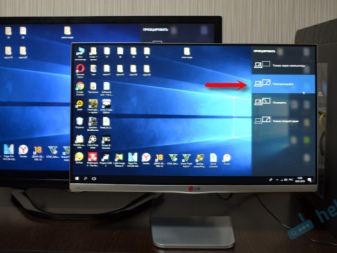
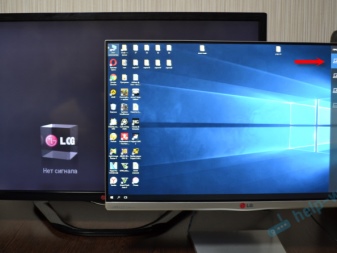
DVI
DVI este conceput pentru a transfera fișiere video pe dispozitive digitale. A apărut mai devreme decât metoda anterioară și diferă prin faptul că nu există o reproducere a sunetului în ea. Pentru a funcționa, aveți nevoie de un conector special sau de un adaptor TRS. Al doilea nume al unui astfel de adaptor este un minijack. Mulți utilizatori îl cunosc ca o intrare dedicată pentru căști.
Duplicarea necesită aceiași pași ca pentru HDMI.

S-Video
Acesta este un conector analogic și poate gestiona numai fișiere video 576i și 480i (standarde TV). Nu va putea interacționa cu formatele moderne de definiție. Nu orice televizor are o astfel de interfață, așa că aveți nevoie de un adaptor S-Video la RCA pentru a scoate o imagine de pe un computer.
Nu este recomandat să achiziționați un cablu mai lung de 2 metri. Acest lucru se datorează faptului că la această lungime se va observa distorsiunea calității. Pentru a reda sunet, trebuie să cumpărați o minijack și să comutați televizorul la sursa video corectă.


USB
Dacă conectați conectorii USB-USB, nu veți putea viziona videoclipul.Acest standard nu este destinat interoperabilității cu fișierele video. Prin urmare, această metodă va fi relevantă pentru vizualizarea imaginilor, prezentărilor, documentelor text simple. În acest caz, computerul va acționa ca o unitate flash.
Puteți utiliza ieșirea HDMI a televizorului pentru a proiecta ecranul. Acest lucru va ajuta adaptorul, care arată ca o placă video externă. De asemenea, va trebui să instalați driverul de pe placa video pe computer.
Atunci când achiziționați un adaptor, trebuie să alegeți un model cu suport pentru Full HD și sunet.
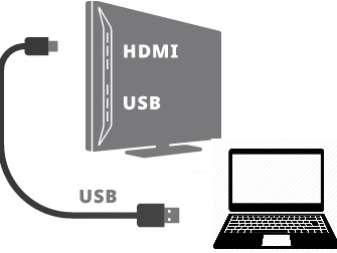

LAN
Lan este o conexiune de rețea prin cablu. Va fi relevant dacă televizorul nu are un modul Wi-Fi. Pentru a efectua oglindirea ecranului, sunt necesari următorii pași. Televizorul trebuie conectat la router cu un cablu de rețea. Ar trebui să verificați dacă protocolul de configurare dinamică DHCP este prezent pe router. Dacă dispozitivul de rețea nu este configurat, trebuie să faceți toate manipulările manual.
Apoi un PC se alătură aceleiași rețele. Puteți utiliza o metodă prin cablu sau fără fir. Acum este instalat un program pe computer, cu ajutorul căruia fișierele sunt scoase pe televizor. Puteți utiliza aplicația home media server. Ultimul pas este să deschideți accesul la fișierele dorite. După aceea, puteți viziona datele la televizor.


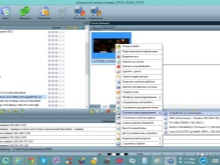
Concluzie fără fire
Proiectarea fișierelor de pe un computer pe un televizor printr-o rețea este o modalitate modernă, confortabilă și rapidă de a transfera date. Transmisia folosind această opțiune este posibilă numai dacă televizorul are un modul Wi-Fi încorporat.
Acest supliment este disponibil numai pe dispozitivele Smart TV. Transferul se poate face în mai multe moduri.
DLNA
Este o interfață prin care transferul fișierelor media printr-o rețea de domiciliu devine disponibil. Se numește tehnologia de conectare a tehnologiei digitale într-o singură rețea. Folosind această metodă, puteți afișa pe televizor fișierele care se află în folderele interne ale computerului. Pentru a conecta un televizor la un computer sau laptop folosind această metodă, aveți nevoie de următoarea secvență de acțiuni.
- În primul rând, ar trebui să conectați televizorul la router.
- Apoi trebuie să mergeți la „Panou de control” al computerului selectând secțiunea „Rețea și Internet”. Este necesară o rețea privată/de acasă.
- Următorul pas este să vizualizați dispozitivele TV conectate.
- Pentru a reda elementul dorit, faceți clic dreapta pe fișierul selectat pentru a afișa un meniu contextual. În lista derulantă, selectați „Play to”.
- Pentru ca fișierele să fie redate pe ecranul televizorului, este necesar suportul Wi-Fi.
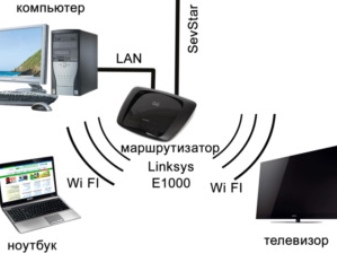

Miracast
Este o tehnologie care poate transforma un televizor într-un monitor pentru PC fără fir. Mulți oameni folosesc această funcție deoarece poate funcționa cu orice flux video. Aceasta înseamnă că videoclipurile cu orice codecuri vor fi afișate pe ecran, indiferent de format. Este posibil ca Miracast să nu funcționeze pentru fiecare dispozitiv. Tehnologia va fi susținută doar de hardware care rulează pe un procesor Intel.
De asemenea, televizorul va trebui să facă setările necesare. Trebuie să alegeți să activați setarea WiDi sau să activați Wi-Fi. Dacă se folosește un televizor Samsung, producătorul le-a furnizat un buton de imagine în oglindă. După ce s-au făcut toți pașii de mai sus, trebuie să lansați programul Charms. Aplicația va avea nevoie de o secțiune „Dispozitive” și „Proiector”. În unele cazuri, cheia Proiectorului va avea un nume diferit - Transfer la ecran.
Dacă computerul dvs. acceptă tehnologia Miracast, va apărea o fereastră care vă va cere să adăugați un ecran wireless.
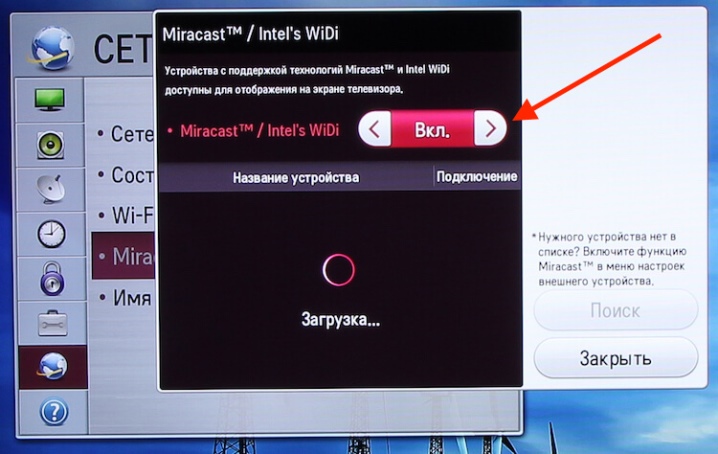
Apple TV
Producătorul a dotat fiecare dintre produsele sale cu opțiunea AirPlay. Poate fi folosit pentru a demonstra monitorul pe Apple TV. Este de remarcat faptul că PC-urile nu sunt dotate cu această opțiune, dar folosind aplicația AirParrot, puteți face aceleași manipulări. Pentru a vă conecta, aveți nevoie de următoarele.
- Accesați site-ul web și selectați Încercați AirParrot.
- Apoi ar trebui să vă selectați sistemul de operare și să descărcați aplicația.
- Când programul este descărcat, puteți utiliza versiunea gratuită. Durata lucrării va fi de 20 de minute.
- Pe desktop, trebuie să faceți clic dreapta, selectând Apple TV.
- Acum, conținutul monitorului computerului va fi afișat pe Apple TV.
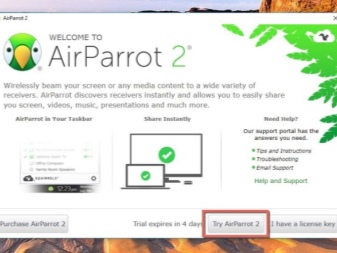
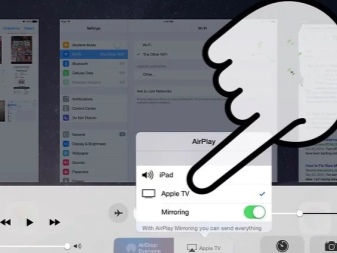
Cum să personalizezi imaginea?
Uneori, imaginea de pe televizor poate să nu se potrivească cu redarea culorii computerului care rulează pe platforma Windows 7, 8, 10, XP. În acest caz, ar trebui să vă verificați setările. Cel mai simplu mod de a alege o conexiune este prin Wi-Fi. În acest caz, orice Windows va funcționa fără erori. În hardware-ul modern, modulul Wi-Fi este situat în unitatea de sistem. Dacă televizorul dvs. acceptă opțiunea Smart TV, îl puteți conecta la computer. Acest lucru va necesita următoarele.
- Pe computer, accesați setările de afișare (pentru aceasta, faceți clic dreapta pe desktop).
- În secțiunea „Afișare”, selectați secțiunea „Conectați-vă la afișare”.
- Când acest element este selectat, pe monitor va apărea o fereastră. În ea, ar trebui să selectați dispozitivul dorit. În acest caz, ecranul va fi complet duplicat pe televizor.
- Această opțiune este relevantă pentru orice sistem de operare. Chiar și Windows 10 acceptă acest algoritm de acțiuni. Comoditatea metodei constă în faptul că o persoană nu poate folosi deloc ecranul laptopului în timp ce lucrează la computer.
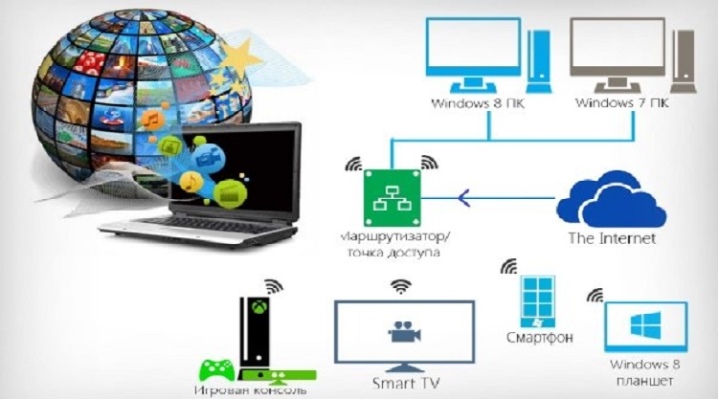
Dacă doriți doar să vizionați filmul pe televizor fără să trageți întregul ecran al computerului, veți avea nevoie de alte acțiuni. În Windows 10, dezvoltatorul a adăugat o opțiune specială playerului nativ, cu care imaginea va fi afișată pe alt ecran. Pentru a utiliza funcția, trebuie doar să includeți fișierul dorit în „Filme și videoclipuri”.
Când începe videoclipul, ar trebui să faceți clic pe punctele de suspensie (se află în colțul din dreapta jos) și să selectați „transfer la dispozitiv”.

Probleme posibile
Există momente în care toate acțiunile sunt efectuate corect, dar difuzarea tot nu se redă. Cel mai adesea, vă puteți confrunta cu următoarele probleme:
- Conectorul HDMA nu este funcțional. Dacă se observă o astfel de situație, puteți utiliza un alt conector, dacă este prevăzut în designul televizorului sau al computerului.
- Cablul defect poate fi prins.
- PC-ul nu vede televizorul. Aici este necesar un studiu al setărilor.
- Dacă nu există sunet de la televizor, ar trebui să verificați și toate setările.
- Metoda de conectare a fost aleasă incorect.













Comentariul a fost trimis cu succes.